Jubilæumsopdateringen føjede Bash til Windows 10. Funktionen i sig selv var opdateringens største højdepunkt. Denne funktion er for udviklere og ikke den gennemsnitlige slutbruger. Bash i Windows 10 gør udviklingen på Windows-platformen meget lettere. Det er også en god måde at få udviklere til at opgradere til Windows 10, fordi du ikke kan få Bash indfødt på ældre versioner af Windows. Dette er kun en Windows 10-funktion. Bash i Windows 10 er en valgfri funktion, så den ikke er integreret som kommandoprompten. Hvis du vil køre Bash som admin fra genvejsmenuen og være i stand til at åbne den i en hvilken som helst mappeplacering, skal du finjustere registreringsdatabasen en smule. Sådan gør du.
Få bash i Windows 10
Før du kan køre Bash som administrator, skal du gøre detSørg for, at du har installeret det. Processen er forholdsvis enkel; aktiver udviklertilstand i appen Indstillinger under For udviklere. Du skal bruge administratorrettigheder for at aktivere det.
Når du har tændt for det, skal du åbne Kontrolpanel-appen og gå til Programmer> Slå Windows-funktioner til eller fra. Vælg Windows Subsystem til Linux.

Åbn kommandoprompt (med administratorrettigheder), og skriv Bash. Windows 10 vil downloade og installere Bash. Det kan tage femten til tredive minutter at få det til at køre.
Kør Bash som administrator
Det er temmelig let at køre Bash som administrator, men det bareer ikke muligt fra højreklik-kontekstmenuen. Du kan starte Bash-appen fra Windows Search-menuen eller Start-menuen, men du kan ikke åbne den direkte i en mappe.
Åbn Windows-registreringsdatabasen. Skriv 'regedit' i søgefeltet, og åbn det med administrative rettigheder. Naviger til følgende placering;
HKEY_CLASSES_ROOTDirectoryshell
Opret en ny undernøgle kaldet AdminBash. Den nye nøgle har en standardstrengværdi. Dobbeltklik på den, og ændr værdien til følgende.
Run Bash As Admin
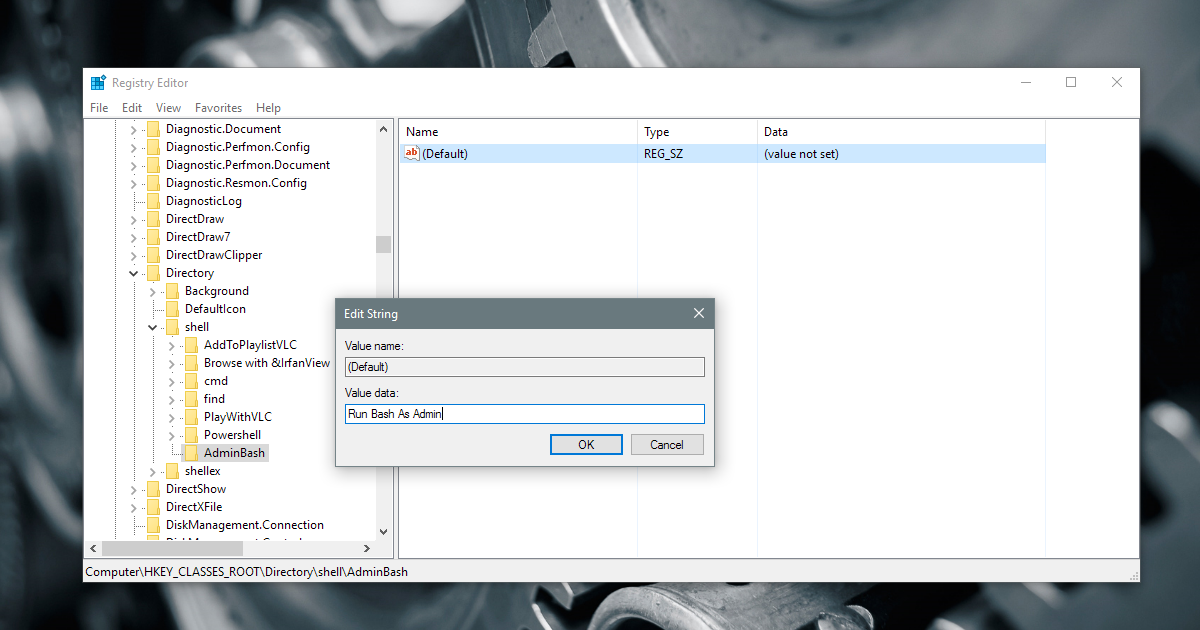
Dernæst i Bash Admin-nøglen, du lige har oprettet,opret en anden nøgle og navngiv den Kommando. Inde i denne nøgle, ligesom den foregående, er der en streng kaldet Standard. Dobbeltklik på den, og ændr værdien til følgende.
powershell -c start -verb runas cmd "/c start /D """%V""" bash.exe"
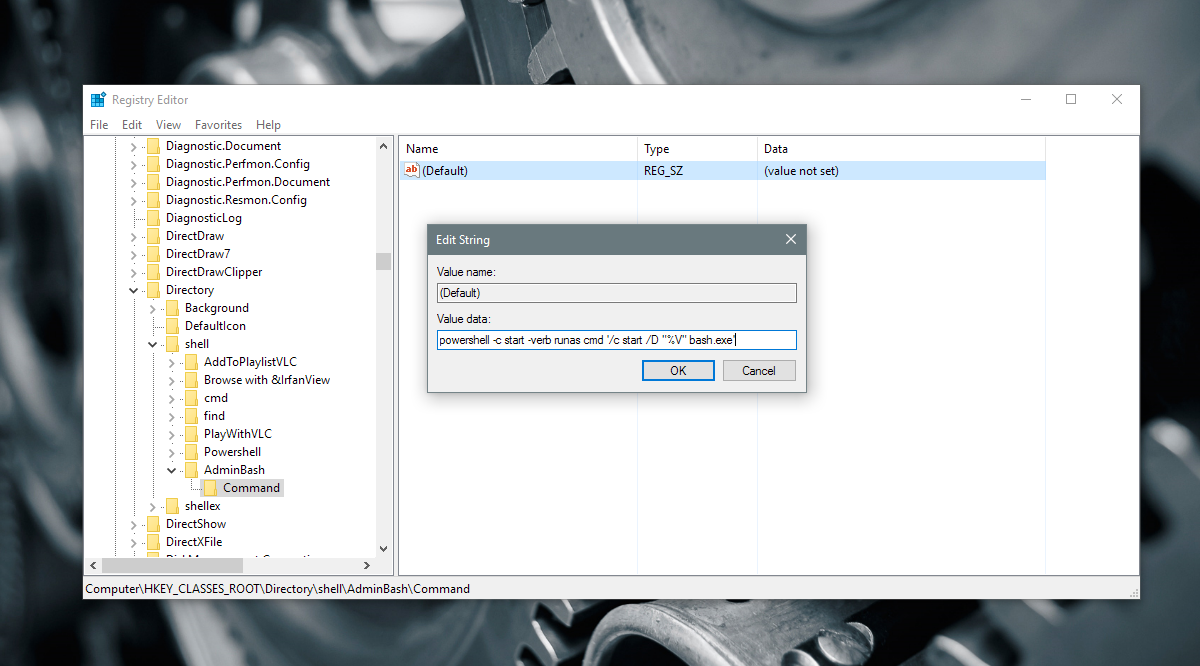
Genstart Explorer.exe for godt mål. Højreklik på en mappe, og vælg indstillingen Kør bash som administrator i genvejsmenuen. Windows PowerShell åbnes, og du bliver derefter bedt om at indtaste din administratoradgangskode. Når du har indtastet adgangskoden korrekt, åbnes Bash.
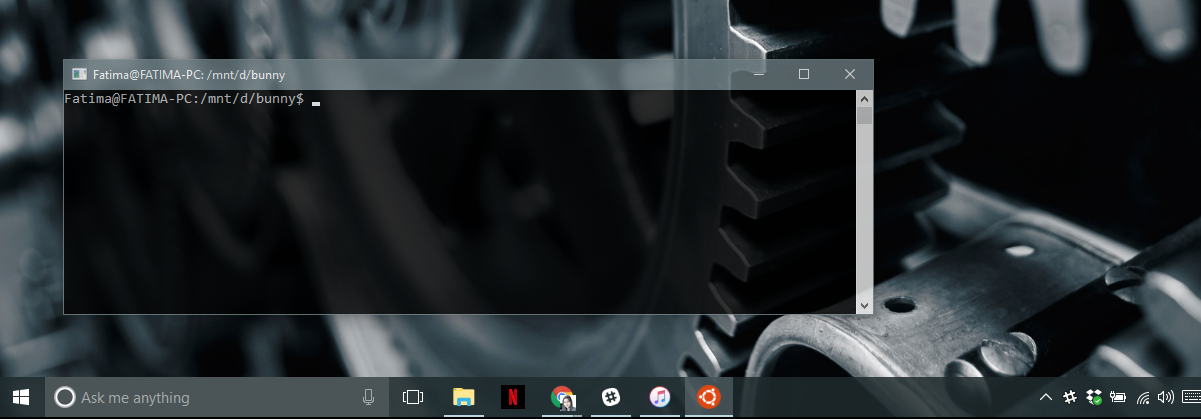
En advarsel
Bash kan ikke åbne en mappe, der harmellemrum i dets navn. For eksempel kan du bruge kontekstmenuindstillingen til at åbne en mappe kaldet 'Cool Stuff', men du kan ikke bruge den til at åbne en mappe kaldet 'Cool Stuff'. I Bash omgås dette normalt ved at tilføje citater omkring mappenavnet, men kontekstmenuindstillingen tillader ikke det. Dette hack er derfor begrænset.
En af vores læsere
Bash på Windows 10 er tilgængelig på jubilæumsopdateringen og bygger senere.













Kommentarer